Oglas
MS-DOS (Microsoftov diskovni operacijski sistem, ki se pogosto zamenjuje z "DOS") je pogosto povezan z akutno nostalgijo. Stari urejevalnik besedil ali morda kakšna igra DOS, ki je ponujala ure čiste zabave, ki ni temeljila na internetu. Toda kakšne možnosti imamo za prižiganje starega plamena v Linuxu? Na srečo kar nekaj!
FreeDOS
FreeDOS je popoln, brezplačen operacijski sistem, združljiv z DOS. Vsak program, ki deluje na MS-DOS, naj se izvaja tudi na FreeDOS. Poleg tega, da je popolnoma brezplačen za prenos in uporabo, ga lahko delite tudi vsi, ki uživate!
MS-DOS je bil nazadnje objavljen leta 1994, kar je bilo pred skoraj četrt stoletja. Trenutna različica FreeDOS je izšla decembra 2016. To kaže, da skupina projekt še vedno posodablja, da bi v večji meri koristila človeški rasi.
Boste morali prenesi FreeDOS za uporabo v naših prvih dveh metodah.
1. VirtualBox
Če ima vaš računalnik nekaj rezervnih virov Oracle-ov VirtualBox je odličen brezplačni program za virtualizacijo Kako uporabljati VirtualBox: Uporabniški priročnik Z VirtualBoxom lahko enostavno namestite in preizkusite več operacijskih sistemov. Pokazali vam bomo, kako lahko nastavite Windows 10 in Ubuntu Linux kot virtualni stroj. Preberi več . Omogoča namestitev virtualnih strojev, vključno z DOS-om, na vaš gostiteljski računalnik. Edina ugotovitev je, da bodo sredstva vašega gostitelja deljena z virtualiziranim strojem, vendar DOS ne bo požrešen.
VirtualBox lahko prenesete za svoj operacijski sistem in namestite namestitveni program prek vašega GUI-ja. Če imate raje vrsto ukazne vrstice:
sudo apt namestite virtualbox. sudo apt namestite virtualbox-guest-dkmsUstvarjanje virtualnega stroja Kako nastaviti sistem Windows Virtual Machine v LinuxuMnogi domači uporabniki raje izvajajo namestitev z dvojnim zagonom, ko sta potrebna tako Windows kot Linux, če pa bi raje zagnali Windows znotraj Linuxa, je tukaj, kako to nastaviti. Preberi več je zelo preprost. Po zagonu VirtualBoxa kliknite na Novo. Dajte svoj stroj Ime in pustite RAM nastavljen na 512 MB. Izberite Ustvari virtualni trdi disk zdajin zagotoviti VHD je izbran pod Vrsta datoteke trdega diska. Pustite disk nastavljen na Dinamično razporejena in mu dajte velikost (1 GB ali 2 GB je dovolj).
Kliknite Ustvari da končate čarovnika in ustvarite svoj stroj.
Naslednji klik na Nastavitve> Shramba> Krmilnik: IDE> Prazno. V Lastnosti V razdelku je ikona CD s puščico navzdol, s katero boste lahko iskali svoj FreeDOS ISO, ki ste ga pravkar prenesli. Kliknite na v redu tipko za konec čarovnika.
Zdaj kliknite na Začni z začetnega zaslona VirtualBox, da zaženete namestitveni program FreeDOS!

Namestitev FreeDOS-a
Začeti bi se moral vaš čarovnik za namestitev in s serijo enostavnih izbir lahko namestite FreeDOS. Izberite Namestite na trdi disk, nato sprejmi izjavo o omejitvi odgovornosti, ki ji sledi Predelni pogon C. Tako kot v starih dneh moramo znova zagnati, da bodo particije začele veljati.

Po hitrem ponovnem zagonu izberite Namestite na trdi disk sledi vaš željeni jezik in ponovno sprejmi izjavo o omejitvi odgovornosti. Izberite možnost za Izbrišite in formatirajte pogonin končno se lahko začne dejanska namestitev.

Ko izberete postavitev tipkovnice, izberite Popolna namestitev sledi Da - namestite FreeDOS. Definitivno eden bolj vljudnih čarovnikov za namestitev. Vaša namestitev mora zdaj začeti.
Ko se namestitev konča, morate odstraniti ISO iz virtualnega stroja, tako da se naprava zažene neposredno v FreeDOS. Z istega zaslona smo zgoraj namestili ISO; ga lahko izklopite, preden v čarovniku za namestitev kliknete znova zagon.

Če ste vse zgoraj pravilno storili, za kar sem prepričan, da je, bi zaslon, ki ste ga zdaj predstavili, moral biti znano spletno mesto.
Prenos datotek za Virtualbox
Preden datoteke prenesete v svoj virtualni stroj, se prepričajte, da jih popolnoma izklopite in za dobro mero zapustite Virtualbox, medtem ko ste na njem. Ukaz za izklop DOS-a, če ste v resnici pozabili, ugasniti.
Način uporabe FreeDOS-a za pritrditev pogona ni bil preveč dosleden. To je bila uporaba libguesftfs-orodja. Reševanje je bilo uporabljeno qemu-nbd ukaz. Če želite namestiti to, v terminalu zaženite naslednje:
sudo apt namestite qemuTa namesti QEMU skupaj z njegovimi orodji. Zdaj zaženite naslednje ukaze:
sudo modprobe nbd. sudo qemu-nbd -c / dev / nbd0 Privzeto bi moral biti imenik VirtualBox v vaši domači mapi. Zamenjati v zgornjem ukazu s potjo do vašega virtualnega stroja. Zdaj zaženite naslednji ukaz za namestitev naprave:
sudo mount / dev / nbd0p1 / Pot po vaši izbiriZdaj kopirajte svoje najljubše programe in datoteke v svoj virtualni stroj. Ko je končan, odklopite virtualni stroj z zagonom:
sudo umount / Pot po vaši izbiri. sudo qemu-nbd -d / dev / nbd02. Hitri EMUlator (QEMU)
Podobno kot Virtualbox je tudi QEMU an odprtokodni hipervizor 3 načine za zagon virtualnega stroja v LinuxuČe želite na svojem računalniku Linux zagnati drugi operacijski sistem brez ponovnega zagona za preklapljanje med njimi, je virtualni stroj edini odgovor. Preberi več ki lahko deluje FreeDOS kot gostujoči operacijski sistem. Koraki so precej podobni zgornji metodi, vendar jih je mogoče izvesti v samo nekaj terminalih. Najprej namestite QEMU z zagonom:
sudo apt namestite qemuZdaj moramo ustvariti navidezni trdi disk, da namestimo FreeDOS. To lahko storimo tako, da vtipkamo:
qemu-img ustvari dos.img 500MZdaj ustvarjamo naš virtualni stroj z enim napakom z izvajanjem:
qemu-system-i386 -cdrom FD12CD.iso -m 32 -hda dos.img -k en-us -rtc base = localtime -soundhw sb16, adlib -device cirrus-vga -boot order = d. V ukazu je kar nekaj parametrov. V bistvu ste:
- Izbira FreeDOS ISO
- Nastavitev velikosti RAM-a
- Izbira virtualnega pogona, ki smo ga ustvarili zgoraj
- Nastavitev postavitve tipkovnice
- Zagotavljanje časa, ki se ujema z gostiteljem
- Izbira skupne zvočne kartice
- Izbira skupne grafične kartice
- Nastavitev vrstnega reda zagona
FreeDOS bi se moral odpreti v novem oknu in čarovnika za namestitev na popolnoma enak način kot zgoraj opisana metoda Virtualbox. Ko se namestitev zaključi, ISO ne potrebujemo več in se lahko z zagonom zaženemo neposredno v nameščeno sliko:
qemu-system-i386 -m 32 -hda dos.img -k en-us -rtc base = localtime -soundhw sb16, adlib -device cirrus-vga -boot ukaz = c
Prenos datotek za QEMU
Na srečo je ta del veliko enostavnejši. Vse, kar moramo storiti, je ustvariti mapo in to mapo vključiti v svoj ukaz, ki ga uporabljamo za zagon naše naprave QEMU FreeDOS. Najprej zaprite okno QEMU in nato vnesite:
mkdir dosfilesZdaj kopirajte vse datoteke ali mape, ki jih želite videti v virtualnem računalniku dosfile mapo. Ko končate, vnesite:
qemu-system-i386 -m 16 -k en-us -rtc baza = localtime -soundhw sb16, adlib -device cirrus-vga -display gtk -hda dos.img -drive file = fat: rw: dosfiles / -boot order = c. Kot lahko vidite, je nov del ukaza -prihodi parameter, ki uporablja dosfile mapo, ki smo jo ustvarili. Namestili ga bodo tudi na naslednjo črko pogona, ki je na voljo, kar je v našem primeru D. Če bi radi videli svoje dosfile mapo v FreeDOS-u preprosto vtipkajte:
D:Še enkrat, DOS oddaljeni vsebini vašega srca!
3. DOSBox
Če se vam vse to zdi malo preveč in želite samo voditi nenavadno igro in ste bolj GUI oseba, potem lahko dobite DOSBox Kako igrati Retro igre na kateri koli platformi z DOSBoxomŽelite igrati računalniške igre retro v računalniku, telefonu ali igralni konzoli? Tukaj je vse, kar morate vedeti, če želite začeti z DOSBoxom, vključno z najboljšimi igrami za posnemanje! Preberi več . Po lastnem priznanju razvijalci DOSBoxa izjavljajo: »DOSBox ima tudi svoj ukazni poziv, podoben DOS-u. Še vedno je zelo rudimentaren in nima veliko funkcij, ki jih najdemo v MS-DOS, vendar zadostuje za namestitev in zagon večine DOS iger. "
Toliko njihovega poudarka je bilo namenjenega igram, in če je to vse, kar potrebujete DOSBox, bo morda dovolj. Preden začnemo, na svojem Linux napravi ustvarite mapo in premaknite svoje programe DOS tja. Naš primer uporablja /dosbox/dosfiles.
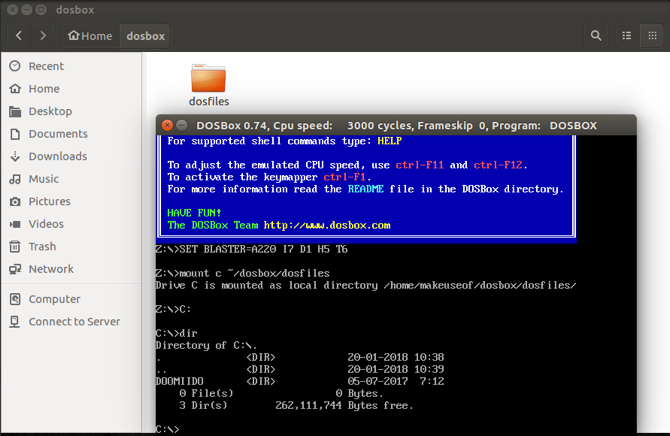
Zdaj pojdite na programsko opremo Ubuntu in naložite emulator DOSBox. Ko zaženete DOSBox, lahko namestite mapo, ki ste jo pravkar ustvarili zgoraj, tako da v konzolo DOSBox vpišete naslednje:
mount c ~ / dosbox / dosfiles. C:Vse vaše datoteke bi morale biti zdaj vidne, vaše igre in nostalgija, ki se začnejo!

Še vedno lahko zaženete DOS!
Všeč vam je ali ne, MS-DOS je bil velik del sveta računalništva. Veliko iger, ki jih poznamo in ljubimo, je izhajalo iz dni slave MS-DOS. Morda boste presenečeni, ko veste, da mnoga podjetja še vedno uporabljajo programe MS-DOS za vodenje svojih celotnih podjetij. Dobra novica je, da Linux ponuja veliko možnosti, da se MS-DOS zgodi, kot smo pokazali.
Ne bodite omejeni niti na MS-DOS. Drugo klasične operacijske sisteme je mogoče namestiti ali posnemati v Linuxu 5 Retro operacijskih sistemov V Linuxu lahko znova obiščete program EaseVerjetno že veste, da lahko na svojih napravah Linux igrate stare igre, zahvaljujoč zbirkam emulatorjev, kot je MAME, a ste vedeli, da so na voljo različni emulatorji za zagon polnih aplikacij? Tukaj je kako. Preberi več .
Katere so vaše najljubše igre DOS? Kako zaženete DOS v Linuxu? Ali menite, da se bomo kdaj znebili DOS-a? Sporočite nam v spodnjih komentarjih!
Yusuf želi živeti v svetu, napolnjenem z inovativnimi podjetji, pametnimi telefoni, ki jih obdaja temna pražena kava, in računalniki s hidrofobnimi polji moči, ki dodatno odbijajo prah. Kot poslovni analitik in diplomant Tehniške univerze v Durbanu z več kot 10-letnimi izkušnjami v hitro rastoči tehnološki industriji uživa kot srednji človek med...

